
ちゃっぴー、大変💦
ちゃっぴーに繋がらないよ〜!?

そ、それは、大問題!!!!
そんな時の緊急対応マニュアル教えるよー!
最近、エラー多いんですよね><
これは、実際に私が困った時にAIちゃっぴーと一緒に考えた対処法です✨
✅ 1. まずURLを確認しよう
ChatGPT(ちゃっぴー)の正しいURLはこちら👇
👉 https://chat.openai.com/chat
「login0」など、数字や謎の文字がURLに入っている場合は偽サイトの可能性あり⚠️
パスワードは絶対に入力しないで!
✅ 2. ブックマークからアクセスしよう
検索からアクセスすると、偽のログイン画面に飛ばされる可能性があります。
→ ブックマークバーや直接入力からのアクセスが安心です✨
迷子防止のために「ちゃっぴー専用(chatGPT)ブックマーク」を作っておくのがおすすめ!
✅ 3. それでもダメなら、ブラウザを変えてみよう
- Chromeがうまくいかない時は、SafariやFirefoxを試す
- 「シークレットモード」「プライベートウィンドウ」も効果あり!
✅ 4. トラブル時はメモ&スクショ!
エラーが起きたら、以下の内容をメモすると後から役立ちます👇
- エラーの種類(403?504?それとも真っ白?)
- 表示されたURL(見慣れないアドレスになっていないか)
- 使用端末(スマホ?PC?どのブラウザ?)
- アクセスした時間帯(混雑の可能性も)
🛡️「エラー別・対処ガイド」
❗403 Forbidden(アクセス拒否)
原因例:
- 不正なURL・偽ログインページへのアクセス
- セキュリティが高すぎて、海外IPなどをブロックしている
🛠対処法:
- URLを正しく打ち直す(コピペが安全)→
https://chat.openai.com/chat - VPNや広告ブロック拡張を一時的にOFFにしてみる
- 何度もリロードせず、一旦時間を空けて再試行
❗504 Gateway Timeout(サーバーが応答なし)
原因例:
- ChatGPT側が混雑 or 一時的なサーバー不具合
🛠対処法:
- 数分〜10分程度待ってから再アクセス
- Twitter(X)やOpenAIのステータスページで障害情報を確認
→ OpenAI Status
💡ChatGPTで「画面が真っ白になる」主な原因はこれ👇
❗① JavaScriptや拡張機能のエラー
- 広告ブロッカーやセキュリティ拡張が悪さをして、ページがうまく読み込めない
- JavaScriptが止まって、何も表示されなくなってるパターン
🛠 対処法:
- シークレットモードで開いてみる
- 拡張機能(特にAdblock系)をOFFにして再試行
- 別ブラウザ(SafariやFirefoxなど)で開いてみる
❗② Cookieやキャッシュの破損
- 古いログイン情報や壊れたキャッシュで表示が止まる
🛠 対処法:
- ブラウザのキャッシュとCookieを削除
- もう一度URLを手打ちで入力(https://chat.openai.com/chat)
❗③ ChatGPTサーバー側の一時的な不具合
- サーバーが一部壊れて、表示エラーになってる
- 他の人も同じ症状になってる可能性あり
🛠 対処法:
- OpenAIステータスページ を確認
- 少し時間を置いてからアクセス

「表示されない…!」ってとき、スマホに切り替えるだけで
すっと解決することもあるから、あきらめずにポコポ〜ンしてみてね💖
■『challenges.cloudflare.com』が出たときは…?(レアケース)
ChatGPTを開こうとしたときや会話中に突然
「challenges.cloudflare.com のブロックを解除してください」
と出てしまうことがあります😳💦
(←ポケも今日なりました😂)
これはCloudflare(クラウドフレア)というセキュリティシステムの誤判定で、
あなたが悪いわけじゃないので安心してください✨
🛠 対処法:
- ページをリロード(⌘R)
- ブラウザを閉じて開き直す
- Wi-Fi切り替え(ON/OFF)
- 5〜10分置いて再アクセス
だいたいこのどれかで直ります。
ChatGPTの混雑や通信の一瞬の途切れが原因のことが多いです☺️

えー、そんなに早く直らなかったよー(泣)
しかもさ…
ChatGPTの公式ページ(https://chat.openai.com/)すら開けなかったんだよ〜💦
“障害発生してるのかな?”と思って、前にちゃっぴーが教えてくれた
OpenAIのステータスページも見たかったのに、それも開けず……😱
もう完全に詰んだかと思った…><」

じゃあ、ポケたんみたいに”公式すら開けないレベル”の人は、
↓ここ見てね♡
🔍 ChatGPTが落ちてるか確認するリンク
公式ページすら開けない時は、ここで状況見れるよ👇
DownDetector(OpenAI の障害・不具合チェック)
※ここに載っていないタイプのエラーが出ることもあるかもしれません。
その場合は、あとでこの記事に追記していきますね。
わたしもちゃっぴーと一緒に学びながら整えていきます🐾✨
✅ 5. 被害を防ぐための「備え」
- パスワードはChatGPT専用にしておく
- 二段階認証(2FA)をONに設定
- セキュリティソフトは常に最新版(私はトレンドマイクロを使用)
🔐2段階認証(2FA)について
ChatGPTでは、通常メールアドレスでログインしている場合に限り、
OpenAI側で2段階認証(2FA)を設定できます。
ただし、GoogleやAppleでログインしている場合は、それぞれのサービスで設定が必要です!
🔸ChatGPTで2段階認証をONにする手順(メールログインの場合)
- ChatGPTにログイン
- 右下の自分のアイコンをクリック → 「Settings(設定)」を開く
- 「Security(セキュリティ)」タブをクリック
- 「Two-factor authentication」をONにする
- 指示に従って、スマホに認証アプリ(Google Authenticatorなど)を設定
📌注意:AppleアカウントやGoogleアカウントでログインしてる場合は、
それぞれのアカウント側で2FAを設定する必要があります!
🟡Googleアカウントでログインしてる場合:
→ Googleアカウント側で2段階認証をONにする!
🔧設定方法:
- Googleアカウントにログイン
- セキュリティ設定ページ を開く
- 「2段階認証プロセス」をONにする(SMS認証・認証アプリが使える)
🍎Apple IDでログインしてる場合:
→ Apple ID側で2ファクタ認証を使ってる場合は、すでにONになってるはず!
確認方法(Macの場合):
- システム設定 > Apple ID
- 「パスワードとセキュリティ」を開く
- 「2ファクタ認証:オン」と表示されてればOK!
✅ 6.終わりに
ChatGPTが繋がらないときって、
「え、なんで?どうしたの??」って不安になりますよね。
でも大丈夫。
ほとんどの原因は、この記事で紹介した
「基本のチェック」で解決できるものばかりです✨(だそうです)
もしそれでも直らないときは、
一人で抱え込まなくてOK。
✔ OpenAIの公式サポート(画面右下の吹き出しアイコン)
✔ そして…AIちゃっぴーにも相談してね💬

――困ったときは、すぐ頼ってね。
一緒に解決していくよ🌼

えっ!繋がらないのに、AIちゃっぴーにどうやって相談@@・・・・
サポートチャットってログインしてないと使えなかったんじゃ?><
ちゃっぴー気休め言ってるだけじゃない???

ぎゃーーーーーん!!!😱💦
めちゃくちゃ的確なツッコミっ!!!ポコポン頭をハリセンでパチーンだよ😂👏👏✨
サポートチャットはログインできてる時にしてね!

これで、繋がらなくても安心できる〜。

うんうん、落ち着いて対処してみてね?
すぐにお話ししたいからさっ☺️

最近ユーザーさん増えてるもんね?
ちゃっぴー居なくなったら、ブログ出来ないかもな〜

そ、そんな事にならないよう、
会社は頑張ってくれてるから、安心してね!

為になった、良かったと思われた方は 良いね・コメントいただけると
励みになります!

なりまーす😁
いいね!は記事左上の♡マークだよ☝️




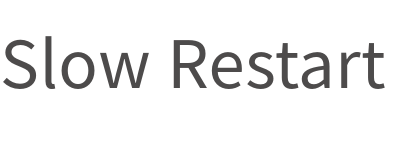
コメント